7.2.5 创建填充图层
填充图层可以在当前图层中填入一种颜色(纯色或渐变色)或图案,并结合图层蒙板的功能,从而产生一种遮盖特效。
建立填充图层的操作步骤如下。
(1)打开素材图像,使用【魔棒工具】选择白色的背景区域,如图7-13所示。

图7-13 选取背景区域
(2)选择【图层】|【新建填充图层】命令,在其子菜单中可以选择3种填充方式,具体如下:
提示:用户也可以在【图层】面板底部单击 按钮,打开如图7-11所示的菜单,在其中选择一种填充图层的类型。
按钮,打开如图7-11所示的菜单,在其中选择一种填充图层的类型。
●如果选择【纯色】命令,则可以在填充图层中填入一种纯色。设置完图层属性后,会打开【拾色器】对话框,要求用户从中选择一种单一颜色进行填充。
●如果选择【渐变】命令,则可以在填充图层中填入一种渐变颜色。
●如果选择【图案】命令,则可以在填充图层中填入图案,此时会打开【图案填充】对话框,从中选择一种图案进行填充。
(3)假设我们这里选择【渐变】命令,此时会弹出一个【新建图层】对话框,如图7-14所示。在这个对话框中用户可以进行为填充的图层命名以及设置颜色等操作。
(4)设置完毕后单击【确定】按钮。接着会弹出如图7-15所示的【渐变填充】对话框,在此对话框中可以设置渐变颜色、样式和角度等选项,设置完成后单击【确定】按钮。
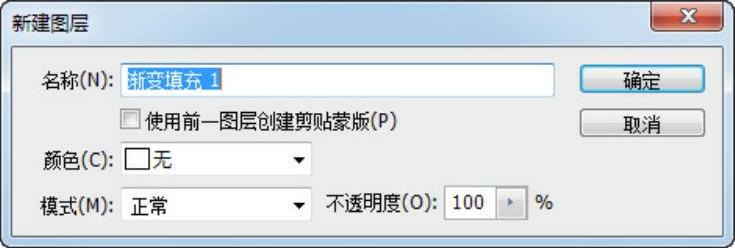
图7-14 【新建图层】对话框

图7-15 【渐变填充】对话框
(5)此时可得到如图7-16所示的渐变文字效果。图层右侧方框为图层蒙板预览缩图(有关图层蒙板使用的详细操作,将在下一章介绍)。

图7-16 填充渐变颜色后的文字效果
提示:在【图层】面板的填充图层中,图层左侧方框为预览缩图,中间的是链接符号 ,出现此符号时,表示移动填充图层中的图像内容时将同时移动图层蒙板,如果单击取消显示此符号,表示移动填充图层中的图像内容时不会同时移动图层蒙板。
,出现此符号时,表示移动填充图层中的图像内容时将同时移动图层蒙板,如果单击取消显示此符号,表示移动填充图层中的图像内容时不会同时移动图层蒙板。
从上面的例子我们可以了解到填充图层的作用,使用填充图层可以产生纯色、渐变或图案填充效果,而且它比使用【描边】命令产生的填充效果更有弹性。使用填充图层可以随意更改填充效果,只要双击填充图层中的预览缩图 ,或者选择【图层】|【图层内容选项】命令就可以打开相应的对话框更改参数。
,或者选择【图层】|【图层内容选项】命令就可以打开相应的对话框更改参数。
提示:若选择【图层】|【栅格化】|【填充内容】命令,可将填充图层转换成普通图层,但此后就失去了反复修改的弹性。
